لایه سیاه سفید و فیلتر ها در فتوشاپ
در این قسمت از آموزش های فتوشاپ می خواهیم کار کردن با لایه سیاه و سفید در فتوشاپ و همچنین تبدیل تصویر به سیاه و سفید به روش های مختلف را آموزش دهیم و در ادامه مقدمه ای برای فیلترها در فتوشاپ را عنوان کنیم. همراه ما باشید.
شما می توانید برای تبدیل تصویر خود به سیاه و سفید از روش های مختلفی استفاده کنید، به عنوان مثال تصویر خود را از طریق camera raw باز کنید و آن را تغییر دهید و یا به لایه ی adjustment مراجعه کرده و تنظیم black white را انتخاب کنبد و سپس با استفاده از لایه ماسک opacity و یا حتی blend modes آن را عوض کنید.
برای شروع و آشنایی بیشتر با پنل black white به پایین منوی لایه ها رفته و از آیکون adjustment گزینه black white را باز کنید، در تنظیماتی که باز کردید انواع مدل های مختلف تبدیل به سیاه و سفید را می توانید در قسمت presets آن مشاهده کنید.
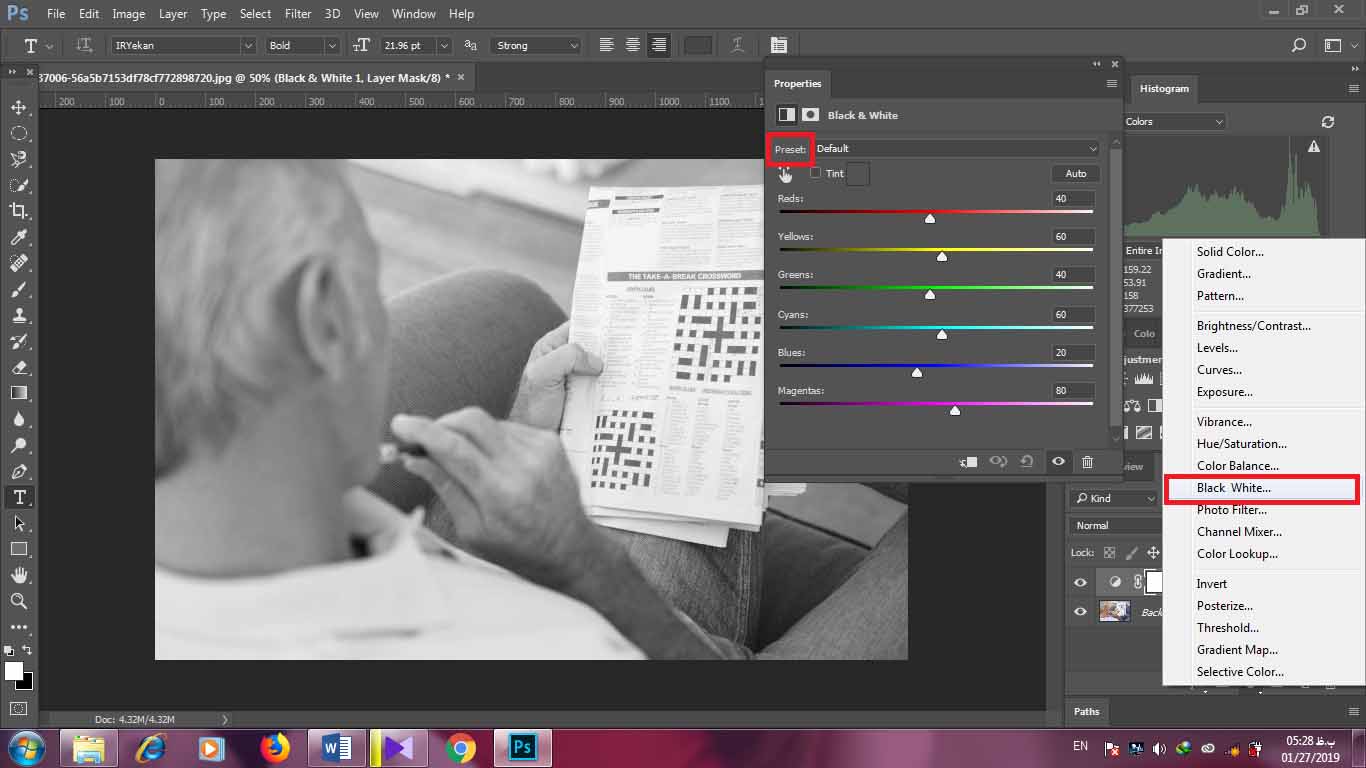
می توانید از گزینه ی auto در این پنل استفاده کنید تا فتوشاپ به طور خودکار متناسب ترین مدل سیاه سفید را انتخاب کند و یا به طور دستی هرکدام از اسلایدر ها را تغییر داده و درگ کنید تا به نتیجه مطلوب برسید.
اسلایدر ها هر کدام مجموعه ای از رنگ های مختلف هستند که با تغییر آنها تاثیر این رنگ ها کم یا زیاد می کنید. با درگ به سمت چپ تیرگی به وجود می آورید . با درگ به سمت راست تصویر را روشن تر می کنید.
در دیگر قسمت های آموزش فتوشاپ در مورد adjustment layer ها ، شما می توانید از ابزار تنظیم صفحه نیز بهره ببرید و با استفاده از درگ کردن بر روی خود تصویر سیاه و سفیدی را به وجود آورید.

پنل تنظیمات را ببندید. حال اگر قصد داشته باشید مقداری رنگ پس زمینه را آشکارتر کنید ، می توانید Opacity لایه را کاهش دهید و یا می توانید می توانید ابزار انتخاب را بسته به عنصر مورد نظر خود انتخاب کرده و آن را select کنید و با استفاده از کلید میانبر ctrl+delete آن را حذف کنید.
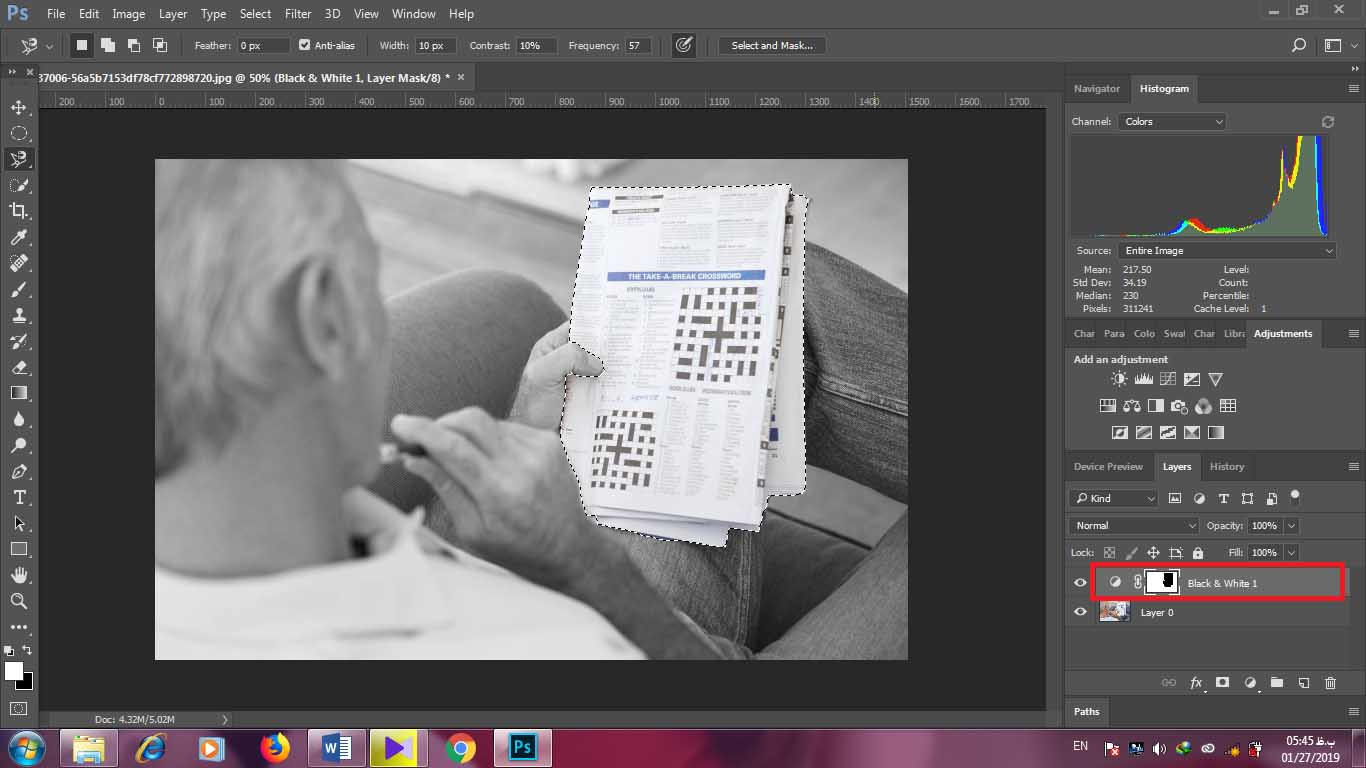
حال جایی که ماسک مان سیاه است را می بینیم که لایه سیاه سفید را پنهان کرده و جایی که سفید است، لایه سیاه سفید مشخص است. از حالت انتخاب با استفاده از میانبر ctrl+d خارج می شویم و به لایه تنظیم سیاه سفید بر می گردیم بر روی تنظیمات لایه ی ماسک می رویم.
بیشتر بخوانید: برگزاری دوره ی آموزش فتوشاپ در دانشگاه صنعتی شریف
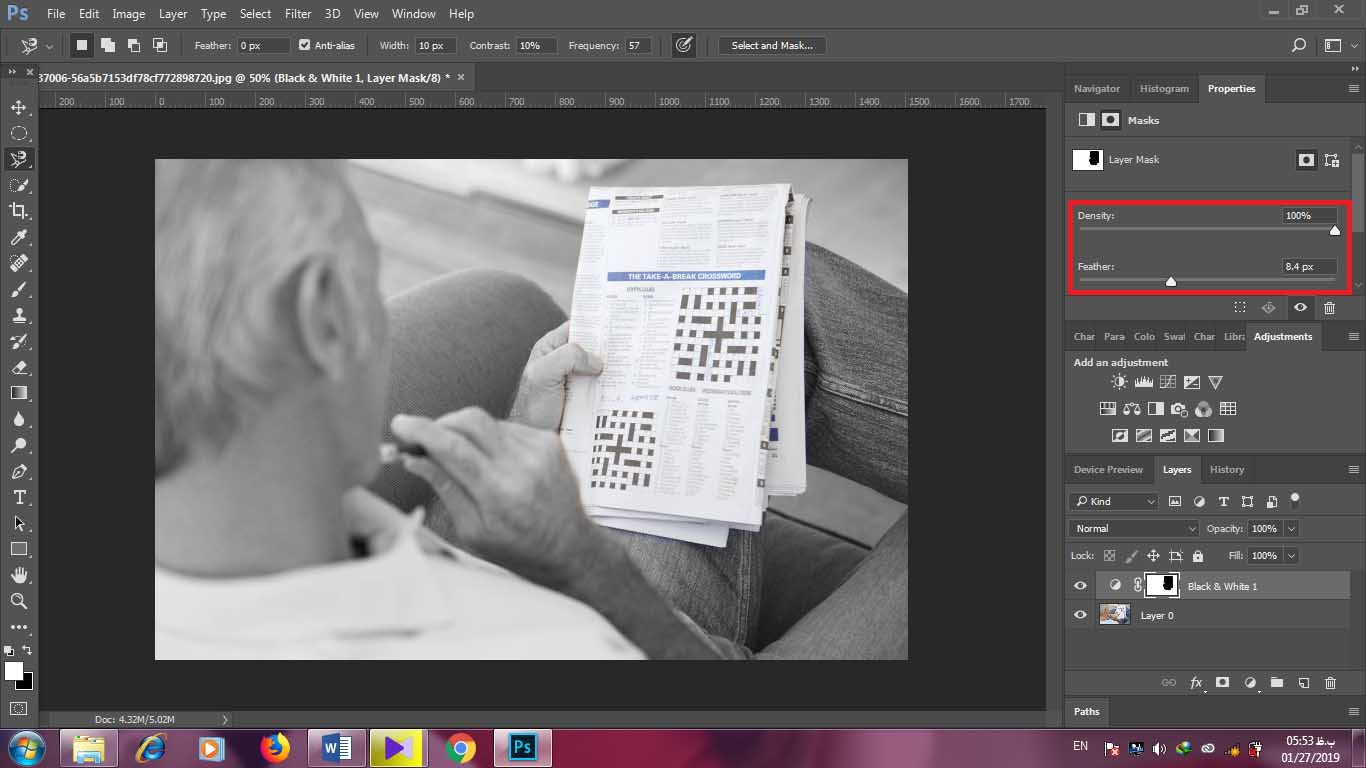
توجه: برای اینکه بتوانید دوباره تنظیمات را باز کنید باید از طریق منوی window گزینه ی properties را فعال کنید تا بتوانید به عنوان مثال تنظیمات سیاه و سفید ببینید .
می توانید برای نرمی لبه های انتخاب مقداری feather به تصویر خود انتخاب کنید.
دیدیم که با استفاده از این روش می توانید به راحتی تصویرتان را به سیاه و سفید تبدیل کنید .
مقدمه ای بر فیلتر ها
فتوشاپ بالغ بر 100 نوع فیلتر دارد که همگی در منوی filter قرار دارند، تعدادی از این فیلتر ها در گالری فیلتر ها دسته بندی شده اند و تعدادی دیگر در منوها مختلف تقسیم شده اند. فیلتر ها معمولا به 3 دسته تقسیم می شوند:
- فیلتر های کاربردی
- فیلتر های هنرمندانه
- فیلتر های ایجاد محتوا
فیلتر های کاربردی و عملی در واقع بر ایجاد خاصیت هایی از جمله شارپ کردن تصویر و یا کاهش نویز و از این قبیل عملیات در جهت اصلاح عکس استفاده می شوند.
فیلتر های هنرمندانه و آرتیستیک افکت های خلاقانه بر روی تصویر قرار می دهد که بیشتر برای تصاویر حاصل از عکاسی استفاده می شود ، افکت هایی مانند بلور کردن یا درخشش جزو این دسته قرار دارند.
در نهایت فیلتر های ایجاد محتوا برای رندر گرفتن آیتم هایی مثل درخت ، شعله و برف و... مفید است.
در دروس آینده آموزش های فتوشاپ می خواهیم کارکردن با این فیلتر ها را برای به حداکثر رساندن انعطاف پذیری و زیبایی عکس ها به کار گیریم ، فیلتر ها را کنترل کنیم و ترکیبی استفاده کنید. پیشنهاد می کنم آموزش های جذاب بعدی را از دست ندهید.
ادامه آموزش مقدماتی فتوشاپ را در مقاله بعدی دنبال کنید!
قسمت قبلی مقاله را هم میتوانید از اینجا بخوانید!









.jpg)



نظرات ارزشمند شما